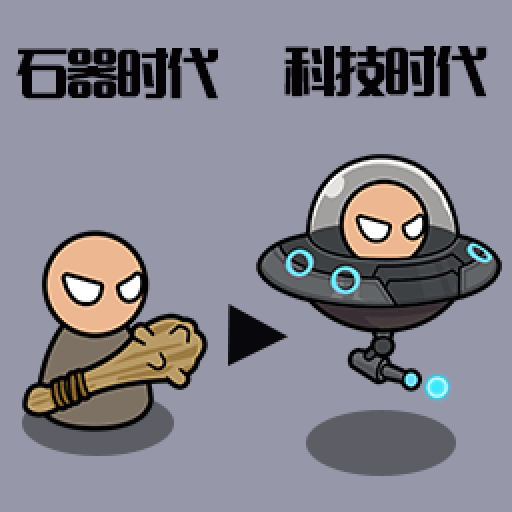如何打开ISO文件
ISO文件是一种光盘镜像文件,包含了光盘上的所有数据和结构信息。了解如何打开ISO文件对于那些需要访问或安装这些镜像文件中的内容的人来说,至关重要。本文将详细介绍几种常见的打开ISO文件的方法,以满足用户在这方面的需求。
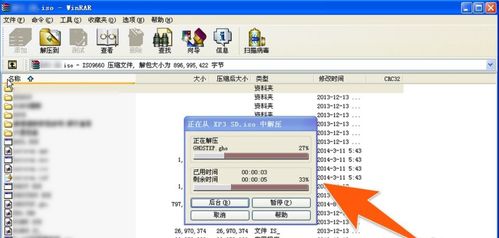
方法一:使用虚拟光驱软件
虚拟光驱软件可以模拟物理光驱,将ISO文件加载为虚拟光驱,用户可以像使用实体光驱一样浏览其内容。
常见虚拟光驱软件:
1. Daemon Tools:这是一个功能强大且免费的虚拟光驱工具,支持模拟多个虚拟光驱,以及加载和创建ISO文件。安装并启动Daemon Tools后,用户可以点击“添加设备”按钮创建一个虚拟光驱,然后点击“装载”按钮选择并打开ISO文件。ISO文件的内容将被加载到虚拟光驱中,此时在计算机上可以像访问物理光盘一样访问这些内容。
2. UltraISO:另一款功能丰富的虚拟光驱软件,不仅支持ISO文件的挂载,还提供了ISO文件的编辑和创建功能。使用UltraISO,用户可以轻松地加载、编辑和创建ISO文件。
3. VirtualCloneDrive:这是一款免费的虚拟光驱工具,可以加载ISO文件并将其作为一个虚拟光盘驱动器显示在计算机上。它支持所有常见的光盘映像格式,包括ISO、BIN、CCD等。
4. Alcohol 120%:这款虚拟光驱工具不仅可以挂载ISO文件,还支持多种光盘格式的虚拟化,包括MDS、CCD等。它还提供了创建、编辑和刻录ISO文件的功能。
方法二:使用光盘刻录软件
一些光盘刻录软件也支持打开ISO文件,可以将ISO文件内容刻录到一张空白光盘上,或者直接挂载在虚拟光驱中。
常见光盘刻录软件:
1. Nero:一款广泛使用的光盘刻录软件,支持ISO文件的打开和刻录。用户可以导入ISO文件并将其内容刻录到物理光盘上,或者在软件内部直接挂载和访问ISO文件内容。
2. ImgBurn:一款免费的光盘刻录工具,同样支持ISO文件的打开和刻录。用户可以简单地导入ISO文件,然后将其内容写入到空白光盘上,或者直接在ImgBurn的虚拟光驱中访问这些内容。
方法三:使用解压缩软件
ISO文件实际上是一种压缩文件,因此可以使用解压缩软件来打开和提取其中的内容。
常见解压缩软件:
1. WinRAR:这是一款功能强大的文件压缩和解压工具,支持ISO文件的解压。用户可以右键点击ISO文件,选择“打开方式”然后选择WinRAR进行打开。在WinRAR中,用户可以浏览ISO文件的内容,并选择性地提取其中的文件。
2. 7-Zip:这是一个开源的文件压缩和解压工具,同样支持ISO文件的解压和管理。用户可以右键点击ISO文件,选择“打开档案文件”选项,直接在7-Zip中浏览ISO文件的内容,并选择性地提取所需文件。
方法四:使用操作系统自带的功能
现代操作系统在默认安装时就提供了打开ISO文件的功能,用户无需安装额外的软件即可使用。
Windows 10:
在Windows 10中,用户可以直接右键单击ISO文件,然后选择“装载”选项来打开ISO文件。系统会自动创建一个虚拟光驱,并将ISO文件加载到该虚拟光驱中。挂载后,用户可以在“此电脑”中看到一个新的可移动设备,可以访问其中的所有文件和目录。
macOS:
在macOS中,用户可以使用内置的磁盘映像工具(DiskImageMounter)来打开ISO文件。只需双击ISO文件,系统将自动将其挂载到桌面上,用户可以在Finder中浏览ISO文件的内容,并提取其中的文件。
方法五:使用虚拟机软件
虚拟机软件可以模拟一个完整的计算机系统,用户可以在虚拟机中安装并运行ISO文件中的操作系统或软件。
常见虚拟机软件:
1. VMware Workstation:一款功能强大的虚拟机软件,支持ISO文件的挂载和加载。用户可以创建一个虚拟机,在虚拟机设置中选择“加载ISO文件”选项,然后选择要打开的ISO文件,启动虚拟机即可在虚拟环境中访问和操作ISO文件的内容。
2. VirtualBox:一款开源的虚拟机软件,同样支持ISO文件的挂载和加载。用户只需在VirtualBox中创建一个虚拟机,并加载ISO文件,即可在虚拟环境中运行和操作ISO文件的内容。
注意事项
在打开ISO文件之前,用户需要注意以下几点:
1. 确保来源可靠:ISO文件中可能包含恶意软件或病毒,因此在打开ISO文件之前,请确保文件来自可信的来源,并且已经通过病毒扫描等安全措施验证。
2. 使用最新软件:保持你的虚拟光驱软件、解压缩软件和虚拟机软件更新到最新版本,以获得最新的安全功能和修复补丁。
3. 选择性提取:如果你不需要ISO文件中的所有内容,可以选择性地提取所需的文件,以避免不必要的存储空间占用。
4. 挂载后卸载:使用虚拟光驱软件挂载ISO文件后,记得在完成操作后卸载虚拟光驱,以避免占用计算机资源。
通过上述方法,用户可以轻松地打开并访问ISO文件中的内容,无论是为了安装操作系统、运行软件还是访问其他数据文件。无论是使用虚拟光驱软件、光盘刻录软件、解压缩软件、操作系统自带的功能还是虚拟机软件,用户都可以根据自己的需求选择合适的方法来打开ISO文件。
- 上一篇: 新版校园闪讯使用指南
- 下一篇: Q: DNF顶级毕业装备是什么?A: 弹药武器——首选之最!
火爆游戏玩不停
新锐游戏抢先玩
游戏攻略帮助你
更多+-
03/04
-
03/04
-
03/04
-
03/04
-
03/04